Ako vložiť nové písmo. Ako stiahnuť a nainštalovať písma do počítača. Inštalátor natívneho písma
Ak hľadáte spôsob, ako nainštalovať písmo, potom s najväčšou pravdepodobnosťou viete, prečo je to potrebné. Dovoľte mi hádať – vyrábate pohľadnicu na svadbu a chcete, aby blahoželanie vyzeralo exoticky a nie štandardným písmom Times New Roman. (alebo horšie - Comic Sans). Alebo možno vytvárate životopis a potrebujete zvýrazniť názov špeciálnym písmom. Tak či onak sa v súvislosti s písmami vynárajú dve otázky:
- Kde stiahnuť krásne písmo;
- Ako nainštalovať písmo.
Kde stiahnuť krásne písmo
Tu je niekoľko služieb, kde si môžete stiahnuť rôzne typy písma:
Pohodlné je, že v týchto službách môžete okamžite vidieť, ako písmo vyzerá.
Ako nainštalovať písmo
V skutočnosti je inštalácia písma jednoduchá záležitosť. Vo všeobecnosti sú písma uložené v priečinku C:/Windows/Fonts(v predvolenom nastavení je skrytý). Systém však poskytuje štandardný spôsob inštalácie fontov cez rozhranie.
V ovládacom paneli je samostatná sekcia "písma". Pretiahnutím ľubovoľného stiahnutého písma (súboru vo formáte ttf) do tohto „priečinka“ ho uvidíte v zozname písiem napríklad vo Photoshope. Nižšie som ukázal celý tento „proces“.
A ako vidíte, naše písmo sa úspešne objavilo v zozname písiem Microsoft Word
Téma lekcie: ako nainštalovať písma vo Photoshope. Lekcia je založená na verzii CS6, ale dá sa použiť na verziu CS5 a ďalšie verzie.
Ak chcete do editora pridať písma, musíte ich mať v počítači. Stačí si ich stiahnuť z akejkoľvek stránky, ktorá túto možnosť poskytuje. Pri výbere však buďte opatrní – nie všetky fonty podporujú azbuku, teda ruskú abecedu.
Aby sa písma v Adobe Photoshop zobrazovali správne, mali by ste ich vyberať s príponou .ttf (TrueType) alebo .otf (OpenType), z ktorých prvé je najbežnejšie.
Spôsoby inštalácie fontov
Písma sú nainštalované v systémovom priečinku počítača, niekedy v samotnom programe. Existujú protichodné informácie o tom, kde je lepšie ich pridať. Niektorí tvrdia, že by ste ho nemali pridávať do systémového priečinka, pretože sa zaplní a všetky editory s podporou textu budú pomalé. Iní veria, že Photoshop by ste nemali preťažovať novými nastaveniami, aby fungoval rýchlejšie. Obaja majú pravdu – editor aj OS sa pri veľkom objeme súborov stávajú ťažšími. Aby ste tomu zabránili, môžete použiť špeciálne programy. Nech si každý vyberie tú najlepšiu možnosť pre seba.
V každom prípade treba archív stiahnutý z internetu najskôr rozbaliť.
Inštalátor natívneho písma
Metóda funguje bezchybne na systémoch Windows a Vista.
možnosť 1. Otvorte súbor s písmom - v hornej časti je tlačidlo Inštalovať. Kliknite naň - písmo prejde do systémového priečinka a bude dostupné pre všetky textové editory.
Ak je tlačidlo neaktívne, toto písmo už v priečinku existuje.
Možnosť 2. Bez otvárania súboru ho vyberte a kliknutím pravým tlačidlom myši vyvolajte kontextové menu. V ňom vyberte príkaz Inštalovať. Stiahne sa do systémového priečinka.

Tieto metódy sú dobré, keď potrebujete vložiť 1 – 3 fonty. Ak je ich viac, je lepšie použiť iné metódy.
Do systémového priečinka OS
V systéme XP prejdite na Štart → Ovládací panel → Písma. V okne, ktoré sa otvorí: Ponuka → Súbor → Inštalovať písmo. V počítači bude možné nájsť požadovaný súbor. Nájdeme a nainštalujeme.
V systéme Windows sa knižnica písiem nachádza v priečinku Fonts, ku ktorému je možné pristupovať dvoma spôsobmi. Pozdĺž cesty:
- Štart → Ovládací panel → Vzhľad a prispôsobenie → Písma.
- Môj počítač → Disk C → Windows → Písma.
Ak váš počítač používa MAC OS, mali by ste vyhľadať priečinok Fonts v adresári Library.
Na systémoch Linux sa priečinok s rovnakým názvom nachádza o úroveň nižšie – v zdieľanom adresári v priečinku usr. Cesta bude vyzerať takto: /usr/share/fonts.
Priečinok sa našiel. Otvorte ho a vložte fonty.
Ťahaním. Vedľa priečinka Písma otvorte priečinok s písmami. Vyberte požadovaný súbor alebo niekoľko, podržte ho myšou a presuňte ho na položku Písma.

Kopírovanie. Vyberte požadované súbory, skopírujte ich pomocou kláves Ctrl+C alebo kliknite pravým tlačidlom myši na výber a v kontextovej ponuke vyberte možnosť Kopírovať. Môžete tiež vybrať príkaz Vystrihnúť, ak nechcete ponechať tieto písma v tomto priečinku.
Potom prejdite do priečinka Fonts, kliknite pravým tlačidlom myši na biele pole medzi súbormi (nie na súbor!), vyberte príkaz Prilepiť.

Ako nainštalovať písma v editore Photoshop
Do samotného Photoshopu môžete vkladať súbory iných formátov, nielen TrueType.
Môžete použiť metódu kopírovania opísanú vyššie, s tým rozdielom, že ich musíte vložiť do systémového priečinka samotného editora. Nachádza sa pozdĺž cesty: jednotka C → Program Files → Common Files → Adobe → Fonts. Budú fungovať vo Photoshope, ale zostanú nedostupné pre iné programy.
Tip: po inštalácii sa fonty okamžite objavia vo Photoshope. Ak sa tak nestane, reštartujte editor.
Používanie manažérskych programov
Existujú rôzne programy, ktoré umožňujú jednoducho aktivovať veľké množstvo fontov rôznych, aj neštandardných formátov a deaktivovať ich, keď už nie sú potrebné.
Hlavnou výhodou je, že nezaťažujú operačný systém ani Photoshop. Tu sú mená niektorých z nich:
- Adobe Type Manager;
- Hpfonts;
- Adobe Type Manager Deluxe;
- Expert na písma.
Ak potrebujete použiť dodatočné písmo, ktoré nie je súčasťou štandardného systému Windows, je možné ho veľmi jednoducho nainštalovať.
K tomu potrebujete:
Prečo inštalovať nové fonty?
Dôvodov na inštaláciu nových fontov je množstvo, ale aj oblastí povolaní, na ktoré vám klasická zostava stačiť nebude.
Hlavné dôvody:
- nemožnosť otvoriť súbor, ak používa individuálne parametre. V tomto prípade systém automaticky vyberie písmo, no pri konverzii sa môžu vyskytnúť chyby a preklad bude pokrivený;
- Zákazník alebo inštruktor špecifikoval požiadavky na dizajn, ktoré nie sú súčasťou balíka Windows;
- ak chcete vyniknúť a vytvoriť originálny podpis;
- Pri navrhovaní blahoželania týmto spôsobom môžete pridať individualitu.

Kto môže potrebovať:
- študenti;
- photoshopperi;
- grafické editory;
- učitelia;
- dizajnéri;
- akejkoľvek osobe.
Kde získať
Existuje veľa zdrojov. Prvý a najobľúbenejší je na internete.

K tomu potrebujete:
- zadajte príslušný dopyt do vyhľadávacieho panela;
- nasledujte odkaz, ktorý sa vám páči;
- vybrať vhodné písmo;
- kliknutím naň stiahnete;
- uložiť do počítača.
Dôležité! Používajte dôveryhodné zdroje, aby ste sa vyhli stiahnutiu vírusu do počítača.

Ďalšie možnosti:
- vytvorte si ho sami pomocou grafických editorov;
- požiadajte priateľa, aby ho poslal poštou alebo vložil na médium;
- kúpiť v obchode.
Ďalším krokom je inštalácia, tu je niekoľko možností.
Metódy
Existujú dva spôsoby, ako nainštalovať písmo do počítača. Obe sú správne a jednoduché. Každý si vyberie to najlepšie pre seba.

Stojí za zmienku, že tieto súbory majú formát:
- .fon;
- .ttf;
Dôležité! Pri inštalácii súborov s rovnakými názvami ich systém Windows nedokáže rozlíšiť. To môže spôsobiť zmenu typu písma.
Typická inštalácia
Toto je najjednoduchšia a najpopulárnejšia metóda. Nevyžaduje zbytočné prechody a znalosti a zaberie minimum času.
Algoritmus akcií:

Všetko je pripravené. Nemusíte robiť nič iné. Môžete otvoriť Microsoft Word a zobraziť zoznam písiem, ktoré ste práve nainštalovali.
Inštalácia v priečinku Fonts
Všetky písma systému Windows sú uložené v priečinku Fonts a tam by sa mali nainštalovať nové.
Dôležité! Čím viac písiem je nainštalovaných, tým dlhšie trvá spustenie programov, ktoré ich používajú. Preto, ak sa nepoužívajú, je lepšie ich ihneď odstrániť.
Inštalovať:


Dôležité! Názov nainštalovaného súboru sa môže líšiť od názvu uvedeného v programe. Ak chcete zistiť tento názov, musíte kliknúť pravým tlačidlom myši na súbor a vybrať položku Zobraziť.
Teraz môžete použiť nový dizajn písmen. Stojí za zmienku, že Photoshop a podobné programy môžu vyžadovať ďalšie kroky na inštaláciu.
Poznámka. Stáva sa, že používateľ nemôže nájsť priečinok Fonts. V tomto prípade môže byť jednoducho skrytý. Musíte prejsť do ľubovoľného priečinka, nájsť položku ponuky Usporiadať a v nej riadok Možnosti priečinka a vyhľadávania. Ďalej prejdite na kartu Zobraziť a v ďalších možnostiach nájdite „Zobraziť skryté súbory, priečinky a jednotky“. Kliknite na tlačidlo OK alebo Uložiť.
Video: nájdenie a inštalácia písma
Kontrola písma
Aby ste sa uistili, že je všetko vykonané správne, musíte spustiť Word alebo akýkoľvek grafický editor. Ďalej na karte písma nájdite novo nainštalované písmo. Vyberte ho a napíšte niečo do poľa na zadávanie textu.

Porovnajte písmo, ak je rovnaké, pokračujte v práci. Ak nie, môže dôjsť ku konfliktu v dôsledku rovnakého názvu alebo môže byť chyba v samotnom súbore.
Ako správne nainštalovať písma v systéme Windows 7 prostredníctvom ovládacieho panela
V systéme Windows 7 môžete pridávať písma pomocou ovládacieho panela. Pre niektorých je to najlepší spôsob.
Algoritmus akcií:

Dôležité! Ak takáto čiara nie je viditeľná, môžete vybrať Malé ikony v položke Zobraziť (nachádza sa vpravo hore).

Spomedzi rôznych metód si každý vyberie tú, ktorá mu vyhovuje. Malo by sa pamätať na to, že na internete je veľa vírusov, ktoré môžu infikovať počítač a poškodiť ho alebo špehovať jeho majiteľa. Preto by sa mali používať iba spoľahlivé zdroje.
Ak niečo nefunguje, dôvodom je pravdepodobne nefunkčný súbor alebo systémový konflikt.
Písma sa automaticky objavia vo všetkých programoch, kde je možnosť ich výberu. Vo Photoshope sa však nemusí zobraziť, v takom prípade bude potrebná dodatočná inštalácia.

Ak ste nainštalovali nevhodné písmo, je lepšie ho ihneď odstrániť, aby ste si nezapchali pamäť a nezrýchlili načítavanie programov.
K tomu potrebujete:
- otvorte priečinok WINDOWS, nachádza sa na jednotke C;
- nájdite priečinok \Fonts;
- vyberte objekt, ktorý chcete odstrániť;
- kliknite pravým tlačidlom myši;
- z kontextovej ponuky vyberte možnosť Odstrániť;
- potvrďte vymazanie.
Dôležité! Táto operácia by sa mala vykonávať opatrne, pretože existujú fonty potrebné na normálne fungovanie operačného systému.
Operačný systém Windows sa dodáva so širokou škálou písiem. Vo Windows XP s nainštalovaným kancelárskym balíkom Microsoft Office 2003 je teda k dispozícii približne 250 fontov. S novšími verziami Windows a Office je počet dostupných písiem ešte väčší. Napriek množstvu písiem nainštalovaných v systéme však často nastáva situácia, keď používateľ potrebuje nainštalovať nové písma. V tomto článku budeme hovoriť o tom, ako nainštalovať písma a vyriešiť túto jednoduchú úlohu.
Inštalácia fontov je pomerne jednoduchá. Po prvé, fonty je potrebné pred inštaláciou rozbaliť, pretože väčšina fontov je distribuovaná ako archívy. Po rozbalení písma ho môžete nainštalovať niekoľkými spôsobmi.
Metóda číslo 1. Otvorte písmo bežným dvojklikom ľavým tlačidlom myši. Potom sa pred vami otvorí okno, v ktorom môžete vidieť, ako toto písmo vyzerá.
Metóda číslo 2. Kliknite pravým tlačidlom myši na písmo a vyberte „Inštalovať“.

V takom prípade sa inštalácia spustí okamžite a okno náhľadu písma sa neotvorí.
Metóda č. 3: Otvorte ovládací panel. V okne, ktoré sa otvorí, prejdite do časti „Dizajn a prispôsobenie – Písma“. Okno s písmami môžete otvoriť aj pomocou príkazu %windir%\fonts, ktorý musíte zadať v ponuke „Spustiť“.

Potom sa pred vami otvorí okno so zoznamom nainštalovaných písiem. Ak chcete nainštalovať písmo, jednoducho presuňte jeho súbor do tohto okna.
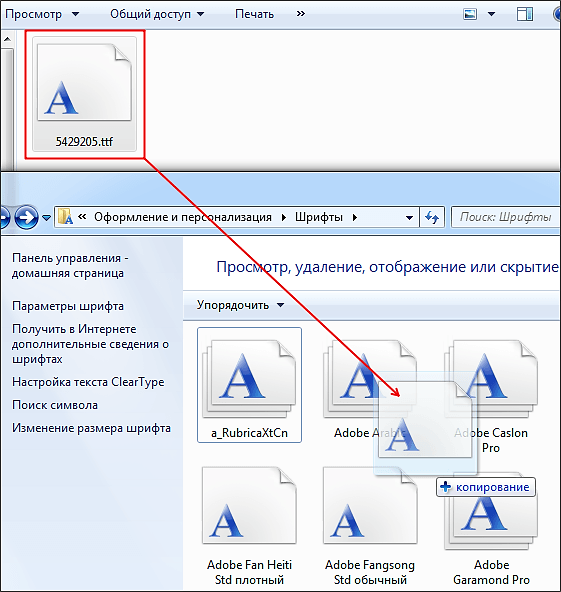
Po pretiahnutí súboru sa začne proces inštalácie písma do systému.
Ako odstrániť nainštalované písmo
V niektorých prípadoch môže byť potrebné odstrániť predtým nainštalované písma. Toto sa vykonáva v ovládacom paneli v časti „Písma“. Tu môžete odstrániť a skryť nainštalované písma. Ak to chcete urobiť, vyberte požadované písmo a kliknite na tlačidlo „Odstrániť“.

Písmo je navyše možné skryť. Ak to chcete urobiť, vyberte požadované písmo a kliknite na tlačidlo „Skryť“.

Skryté písma nebudú zo systému odstránené, ale nebudú viditeľné v zozname písem v iných aplikáciách. Písma môžete odstrániť a skryť aj pomocou kontextového menu, ktoré sa vyvolá pravým tlačidlom myši.

Treba poznamenať, že k vymazaniu nainštalovaných písiem by sa malo pristupovať opatrne. Na správne fungovanie operačného systému je potrebných veľa písiem. Tieto písma zahŕňajú: Courier New (vrátane variantov: Bold, Italic, Bold Italic), Times New Roman (vrátane variantov: Bold, Italic, Bold Italic), Arial (vrátane variantov: Bold, Italic, Bold Italic), Symbol, MS Serif , Wingdings a MS Sans Serif.
Ak často pracujete vo Worde, Photoshope alebo iných programoch, kde potrebujete pracovať s textom, potom je pravdepodobné, že budete potrebovať rôzne typy písma. Z tohto článku sa dozviete, ako ich nainštalovať a kde.
Najprv pár tipov:
1. Písma majú príponu .TTF (posledné tri písmená za názvom). Akýkoľvek iný súbor nie je písmo, vždy skontrolujte, čo si stiahnete a nainštalujete.
2. Aj keď nájdete krásne písmo, neponáhľajte sa s jeho inštaláciou, pretože vám jednoducho nemusí vyhovovať. Faktom je, že písma nemusia byť vhodné pre azbuku, t.j. na písanie ruských listov. Áno, vyzerajú skvele s anglickými, ale žiaľ, fungujú len s nimi.
Ako nainštalovať písmo do počítača
Spôsob inštalácie fontov je vhodný pre používateľov systému Windows XP, pre iné operačné systémy, najmä „sedem“, 8 a vista - v zásade je všetko rovnaké. Netuším, ako nainštalovať písmo na Linux a podobné systémy podobné Unixu. Začnime.
Po nájdení vhodných fontov, aby sa zobrazovali v počítači, najmä v programoch, ktoré potrebujete, vykonajte DVE operácie.
Prejdite do priečinka Windows (zvyčajne na systémovej jednotke C:\), otvorte tam priečinok s písmami a vložte tam svoje písma.
Ovládací panel -> Písma. Kliknite na ponuku Súbor, kliknite na „Inštalovať písma“, vyhľadajte ich v ponuke, ktorá sa otvorí, a nainštalujte ich.
Pre rýchlejší a jednoduchší proces inštalácie, ak existuje viac ako jedno písmo, môžete ich nainštalovať všetky naraz podržaním klávesu Ctrl.
Na uľahčenie práce s písmami existuje špeciálny softvér, ktorý vám pomôže s ich prezeraním, výberom nových a ich inštaláciou. Hovoríme o Fontonizeri.
aswin.ru
Ako nainštalovať nové písmo
V tejto lekcii:
Inštalácia písiem systému Windows XP
Inštalácia písiem v systéme Windows 7
Ako sťahovať ruské písma
Inštalácia písiem systému Windows XP.
Ak máte v počítači písmo, ktoré chcete použiť, potom stačí písmo nainštalovať do systému Windows. Potom bude k dispozícii v akomkoľvek programe, či už je to Photoshop, Sony Vegas alebo akýkoľvek iný program, ktorý používa písma.
Ak chcete nainštalovať písmo, kliknite na „Štart/Ovládací panel“. Ak ste vstúpili do ovládacieho panela prvýkrát, okno bude vyzerať takto (obr. 1):

Obrázok 1. Ovládací panel systému Windows XP.
Teraz v okne „Ovládací panel“ (klasické zobrazenie) nájdite ikonu „Písma“ (obr. 2) a kliknite na ňu. Otvorí sa okno obsahujúce všetky písma nainštalované v systéme Windows.

Obrázok 2. Písma v ovládacom paneli Ovládací panel systému Windows XP.
Jednoduchším spôsobom je však jednoducho skopírovať požadované písma do priečinka „Fonts“ pomocou Prieskumníka (obrázok 3).

Obrázok 3. Inštalácia nového písma v systéme Windows XP.
Inštalácia písiem v systéme Windows 7.
Inštalácia písiem v systéme Windows 7 sa takmer nelíši od ich inštalácie v systéme Windows XP, s výnimkou vzhľadu. Rovnako ako v prvom prípade musíme kliknúť na „Štart/Ovládací panel“. V okne, ktoré sa otvorí, musíte kliknúť na „Kategória“ (obr. 4) a vybrať „Veľké ikony“.

Obrázok 4. Ovládací panel systému Windows 7.
Potom nájdite ikonu “Fonts” (obr. 5), otvorte ju a jednoduchým skopírovaním fontov do tohto priečinka nainštalujte nové fonty vo Windows 7.

Obrázok 5. Inštalácia nového písma v systéme Windows 7.
Ako sťahovať ruské písma
A tak, aby ste mohli nainštalovať nové písma do počítača, musíte ich najskôr niekde získať. Na internete je veľa písiem, ale ak chcete nájsť tie, ktoré podporujú ruský jazyk, dotaz by mal vyzerať takto: „Ruské písma“ (môžete pridať slovo na stiahnutie) alebo „Cyrilické písma“.
Pri vyhľadávaní písiem môžete nájsť stránky, na ktorých si pred stiahnutím písma môžete pozrieť, ako to vyzerá. Túto možnosť považujem za najpohodlnejšiu a radím hľadať práve takéto stránky (obr. 6).

Obrázok 6. Ukážka písma pred stiahnutím
Existuje však aj iná možnosť, a to sťahovanie fontov v celých zbierkach, napríklad „2000 ruských fontov v jednom archíve“. Zdá sa, že táto možnosť je oveľa pohodlnejšia, pretože nemusíte hľadať písma po jednom. Ako však ukazuje prax, po stiahnutí takéhoto balíka písiem sa väčšina používateľov „neobťažuje“ a nainštaluje všetky tieto písma do systému.
Po prvé, vytvárajú dodatočné zaťaženie systému, čo môže výrazne ovplyvniť celkový výkon.
Po druhé, hľadanie správneho písma medzi toľkými sa stáva oveľa zložitejším.
A do tretice, osobne pochybujem, že všetky tieto fonty niekto pri svojej práci použije.
Preto, ak sťahujete toľko písiem, je lepšie nainštalovať len tie, ktoré nevyhnutne potrebujete.
Ak chcete vidieť, ako písmo vyzerá pred jeho inštaláciou, musíte ho otvoriť pomocou programu Poznámkový blok, čo zaberie veľa času. Preto vám ešte raz odporúčam sťahovať písma po jednom a starostlivo vyberať len tie, ktoré potrebujete.
A čo je najdôležitejšie, nezabudnite, že písmo by malo byť predovšetkým „čitateľné“ a potom krásne.
sdelayvideo.ru
Tento článok bude diskutovať o tom, ako nainštalovať písmo do počítača.
- Kde stiahnuť krásne písmo
- Ako nainštalovať písmo
Ak hľadáte spôsob, ako nainštalovať písmo, potom s najväčšou pravdepodobnosťou viete, prečo je to potrebné. Dovoľte mi hádať – vyrábate pohľadnicu na svadbu a chcete, aby blahoželanie vyzeralo exoticky, a nie štandardným písmom Times New Roman (alebo ešte horšie Comic Sans). Alebo možno vytvárate životopis a potrebujete zvýrazniť názov špeciálnym písmom. Tak či onak sa v súvislosti s písmami vynárajú dve otázky:
- Kde stiahnuť krásne písmo;
- Ako nainštalovať písmo.
Kde stiahnuť krásne písmo
Tu je niekoľko služieb, kde si môžete stiahnuť rôzne typy písma:
fonts-online.ru fontov.net fontsquirrel.com
Pohodlné je, že v týchto službách môžete okamžite vidieť, ako písmo vyzerá.
Ako nainštalovať písmo
V skutočnosti je inštalácia písma jednoduchá záležitosť. Vo všeobecnosti sú písma uložené v priečinku C:/Windows/Fonts (štandardne skryté). Systém však poskytuje štandardný spôsob inštalácie fontov cez rozhranie.
V ovládacom paneli je samostatná sekcia Písma. Pretiahnutím ľubovoľného stiahnutého písma (súboru vo formáte ttf) do tohto „priečinka“ ho uvidíte v zozname písiem napríklad vo Photoshope. Nižšie som ukázal celý tento „proces“ na snímkach obrazovky.
 Stiahnite si súbor písma vo formáte ttf
Stiahnite si súbor písma vo formáte ttf  Takto vyzerá súbor s písmom
Takto vyzerá súbor s písmom  Zoznam všetkých súborov písiem si môžete pozrieť na ovládacom paneli, časť "Písma"
Zoznam všetkých súborov písiem si môžete pozrieť na ovládacom paneli, časť "Písma"  Pretiahneme písmo sem a hneď ho vidíme v zozname
Pretiahneme písmo sem a hneď ho vidíme v zozname  A ako vidíte, naše písmo sa úspešne objavilo v zozname písiem Microsoft Word
A ako vidíte, naše písmo sa úspešne objavilo v zozname písiem Microsoft Word PCgu.ru
Ako môžete bez problémov nainštalovať nové písma do počítača?
Pri práci s textovými súbormi vás monotónny dizajn s použitím štandardných fontov ako Times New Roman rýchlo začne nudiť. Stretnete sa s nimi v práci, v škole, v osobnej korešpondencii a všade inde, kde sa dá. Nuda a nič iné! Tak prečo nepridať trochu originality svojej každodennej práci s počítačom? Prečo svojim textovým projektom nepridať nádych osobnosti? V tomto prípade stačí venovať pozornosť tomu, ako nainštalovať nové písma pre dokumenty do počítača so systémom Windows.
Metóda č. 1: Inštalácia na požiadanie
Pre tých, ktorí sa rozhodli vyzdobiť svoje textové dokumenty sviežim písmom, je jednoducho nemožné neponúknuť tento originálny výber, ktorý obsahuje viac ako 175 originálnych možností dizajnu písma a „váži“ len okolo 5 MB. Ako sa to používa? Dosť jednoduché! Stačí si stiahnuť archív s písmami, rozbaliť ho v počítači alebo na externom disku a potom dvakrát kliknúť na ikonu príslušného súboru a kliknúť na tlačidlo „Inštalovať“ v dokumente, ktorý sa otvorí:

Okrem toho môžete písmo nainštalovať „na požiadanie“ prostredníctvom správcu. V tomto prípade bude postup mierne odlišný: po stiahnutí a rozbalení archívu kliknite pravým tlačidlom myši na príslušný súbor písma a potom kliknite na „Inštalovať“ v zobrazenom zozname:

V dôsledku toho sa vybraný súbor nainštaluje do nášho počítača v priebehu niekoľkých sekúnd.
Metóda č. 2: Systém klávesových skratiek
Začínajúci používatelia aj tí, ktorí sa už dávno rozlúčili s označením „čajník“ jednoducho nemôžu odmietnuť potešenie z inštalácie písiem do svojho počítača pomocou klávesových skratiek. V tomto prípade sa však tiež oplatí vopred sa zásobiť súborom vhodných súborov písiem. Ak chcete, stiahnite si navrhovaný balík; Ak nechcete, vyberte si vhodné možnosti na internete. Tak či onak, po stiahnutí súborov písiem do počítača budete musieť postupovať takto:

V zásade sa tým dokončí inštalácia písiem, pretože poslednou akciou, za menej ako pár sekúnd, sa vybrané súbory písiem úspešne nainštalujú do PC. Navyše, ak písmo zrazu nesplní očakávania, nebude o nič menej jednoduché ho odstrániť. Jednoducho znova otvorte priečinok Fonts, vyberte nepotrebnú možnosť a stlačte Shift+Del a potom Enter:

Nie je to ťažké, však?
Metóda č. 3: Softvérové „veci“
Pri odpovedi na otázku, ako nainštalovať nové písmo pre Windows, si nemožno pomôcť, ale venovať pozornosť softvérovej metóde: našťastie dnes existuje veľa rôznych nástrojov.
Najmä program ako FontMassive Light je určený na transformáciu dizajnu písma dokumentov. Čo je na nej dobré? Napríklad skutočnosť, že tento nástroj je úplne zadarmo, ľahko použiteľný, v ruskom jazyku a nevyžaduje inštaláciu na pevný disk. Program vám zároveň umožňuje zobraziť nainštalované písma, nainštalovať nové a v prípade potreby ich odstrániť z počítača:

Ak teda chcete nainštalovať nové písmo pomocou FMLight, stačí pretiahnuť súbor písma z priečinka alebo prieskumníka do centrálneho poľa pomôcky.
Ďalší bezplatný program, ktorý si nepochybne zaslúži pozornosť, je FonTemp.

Čo je na ňom zvláštne? Napríklad to, že s jeho pomocou si do PC dočasne nainštalujete potrebné fonty. Takže, keď je program otvorený, všetky fonty pridané do neho cez kartu Upraviť sú dostupné vo všetkých aplikáciách, no akonáhle ho zatvoríte, všetky dočasné súbory zmiznú bez stopy.
Samozrejme, ak chcete, môžete nájsť výhody aj v takých nástrojoch na inštaláciu písiem ako NexusFont, Font Expert, FontLister atď. V každom prípade je výber na vás!
WindowsTune.ru
Ako nainštalovať písma v systéme Windows
Mnohí používatelia sa stretávajú so situáciami, keď známy dokument na obrazovke monitora alebo na obrázku má len málo spoločného s dokumentom, ktorý používateľ otvára na svojej obrazovke. Niektoré grafické súbory alebo dokumenty môžu používať špeciálne písma, ktoré nie sú štandardne dostupné v systéme Windows. Niekedy stačí nainštalovať nové písmo na prispôsobenie zobrazenia textových prvkov v grafickom prostredí OS.
Aké písma sú nainštalované v operačnom systéme?
Používateľ niekedy potrebuje zistiť, či je požadované písmo dostupné v oknách jeho počítača. Niektoré dizajnérske programy okrem vstavaných písiem používajú písma nainštalované v OS. A som len zvedavý, aké možnosti písma má používateľ k dispozícii. Zistenie zoznamu nainštalovaných fontov a ich počtu je veľmi jednoduché. Stačí prejsť na ovládací panel a potom do priečinka „Fonts“.
Prečo sú potrebné ďalšie písma?
Spoločnosť Microsoft poskytla používateľom možnosť inštalovať vlastné písma do operačného systému, čím sa rozšírili možnosti návrhu prostredia operačného systému. Okrem toho môžu rôzne neoficiálne zostavy a distribúcie OS Windows obsahovať už nainštalované balíčky s fontmi všetkých druhov. Dizajnéri a grafici často používajú neštandardné fonty pri navrhovaní grafických prvkov plagátov, letákov, brožúr, vizitiek a iných produktov. Môže sa vyskytnúť problém so zobrazením nápisov vytvorených takýmito písmami, ak tieto písma nie sú dostupné v systéme Windows.
Ako nainštalovať písmo v systéme Windows XP?
Najprv si musíte stiahnuť súbor písma vo formáte .ttf do počítača. Ak boli súbory písiem v archíve, rozbaľte archív. Potom otvorte ovládací panel počítača a otvorte položku „Fonts“. Na paneli s ponukami priečinka vyberte „Súbor“, „Inštalovať písmo“. V okne, ktoré sa otvorí, musíte vybrať súbory písiem v priečinku, do ktorého ste ich stiahli a rozbalili. Uistite sa, že je začiarknuté políčko „Kopírovať písma do priečinka Písma“ a kliknite na tlačidlo OK. Ak je všetko vykonané správne, do systému sa nainštalujú nové písma.
Ako nainštalovať písmo v systéme Windows 7?
Inštalácia písiem v systéme Windows 7 sa prakticky nelíši od postupu pre systém Windows XP. Všetko je veľmi jednoduché. Požadované písmo môžete jednoducho pretiahnuť z priečinka, kde bolo prevzaté, do priečinka písma systému Windows.
Môžete vybrať niekoľko súborov písiem naraz a nainštalovať ich v dávkach pretiahnutím do priečinka s písmami. Ak sa už v systéme nachádza jedno z písiem, ktoré chcete nainštalovať, Windows 7 zobrazí dialógové okno s výzvou na nahradenie existujúceho súboru.
Alternatívny spôsob pridávania písiem v systéme Windows 7
Existuje metóda, ktorá je ešte jednoduchšia ako tie, ktoré sú opísané vyššie. Otvorte priečinok so stiahnutými písmami, vyberte požadované písma, kliknite pravým tlačidlom myši na jeden z vybratých súborov písma a vyberte „Inštalovať“. Spustí sa proces inštalácie písma v systéme Windows 7.
Inštalácia písiem v systéme Windows 8 a Windows 10
Postup pridávania nových písiem do počítača so systémom Windows 8 alebo Windows 10 je podobný. Kliknite na nové písma, vyberte „Inštalovať“ alebo ich presuňte do priečinka s písmami, ktorý sa otvorí na ovládacom paneli.
To je všetko. Dúfam, že táto operácia pridávania písiem do systému Windows sa pre vás nestala niečím komplikovaným. Pridávanie fontov do operačných systémov Unix, ako aj MacOS, je v jednom z nasledujúcich článkov.
http://gliphmaker.com/htms/howinstall.htm

